万能视频转码软件是一款功能强大的视频格式转换工具,该软件支持几乎所有类型的媒体格式之间的转换,转换过程中还可修复一些损坏的视频文件,本站提供万能视频转码软件免费下载,欢迎大家在本站下载。
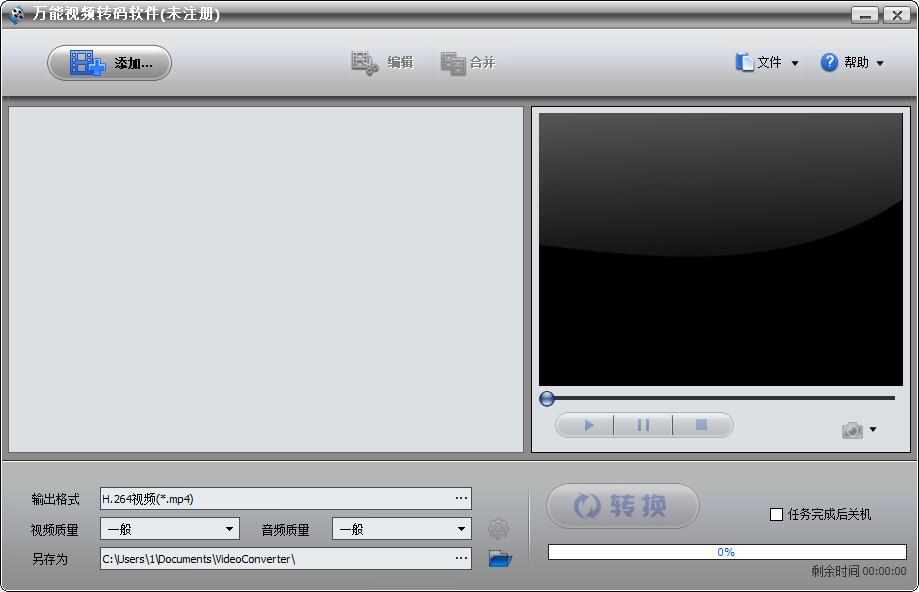
万能视频转码软件功能
1、万能视频转码软件支持几乎所有类型多媒体格式到常用的几种格式.
2、转换过程中可以修复某些损坏的视频文件.
3、多媒体文件减肥.
4、万能视频转码软件支持iPhone/iPod/PSP等多媒体指定格式.
5、转换图片文件支持缩放,旋转,水印等功能.
6、DVD视频抓取功能,轻松备份DVD到本地硬盘.
7、万能视频转码软件支持56种国家语言
万能视频转码软件运行环境
操作系统:Microsoft®WindowsXP(SP2或更高版本),WindowsVista,Windows7
CPU:2.4GHz或以上英特尔/AMD处理器
内存:512MB内存(1G以上推荐)
硬盘:20MB安装空间
显卡:SuperVGA(1024×768)分辨率,32位或更高显卡
万能视频转码软件安装步骤
1、首先从本站下载好万能视频转码软件安装包,下载完成后解压运行exe安装文件,进入到万能视频转码软件安装向导界面,我们点击下一步继续安装。
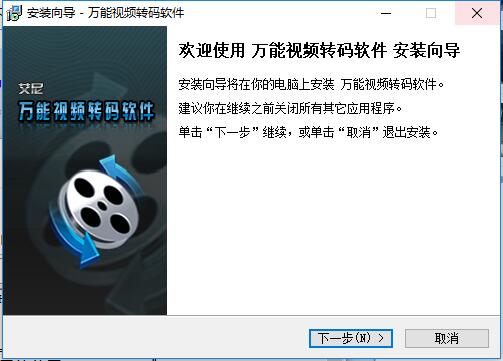
2、进入到万能视频转码软件许可协议界面,我们需要先点击界面左下角的我接受协议选项,然后在点击界面下方的下一步。
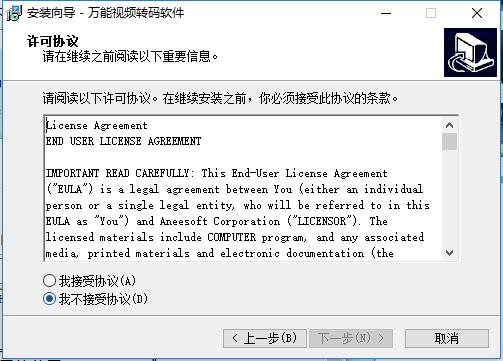
3、进入到万能视频转码软件安装位置选择界面,你可以默认安装到C盘或者点击浏览选择其他位置进行安装。然后进行下一步。
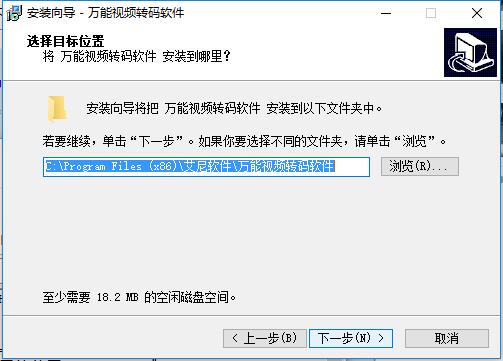
4、进入到万能视频转码软件附加任务选择界面,小编建议你勾选创建桌面图标选项,然后点击下一步。
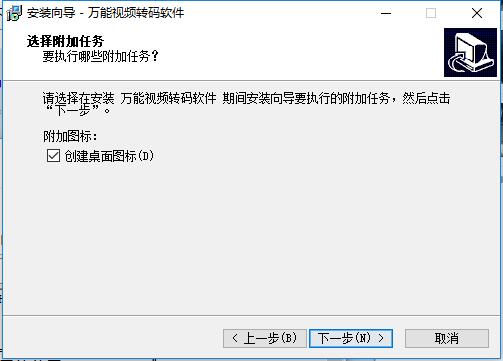
5、进入到万能视频转码软件准备安装界面,如下图所示,你可以查看自己设置的安装位置和附加任务,确认无误后点击界面下方的安装。
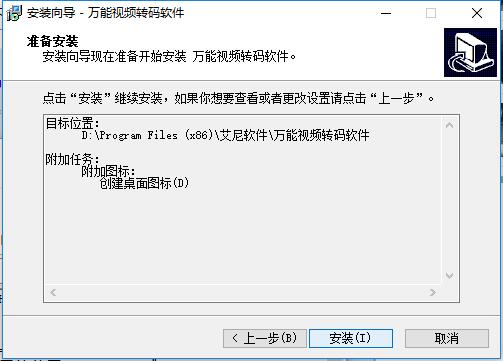
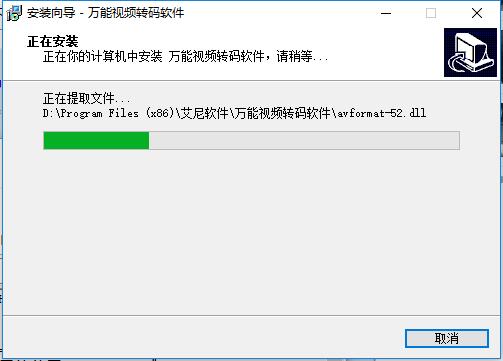
6、万能视频转码软件安装完成,出现下图界面就表明软件已经成功安装到你的电脑上,我们点击完成就可以关闭安装界面打开软件使用了。
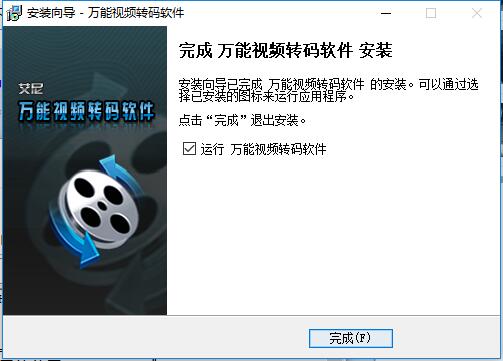
万能视频转码软件使用方法
1、添加转换文件
首先我们在本站下载安装好万能视频转码软件后,我们打开软件进入主界面,如下图所示,我们点击界面左上角的“添加”选项,将需要转换的文件添加到软件中。
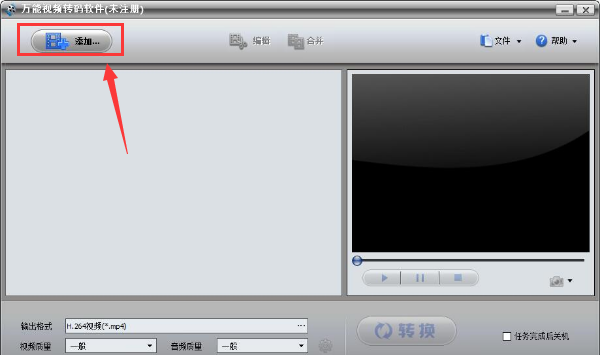
2、修改输出位置
我们将需要转换的文件添加到软件后,我们在界面的左下角再设置转换文件的保存位置,如下图所示,我们点击后方的文件夹图标就可以打开位置选择窗口进行选择。
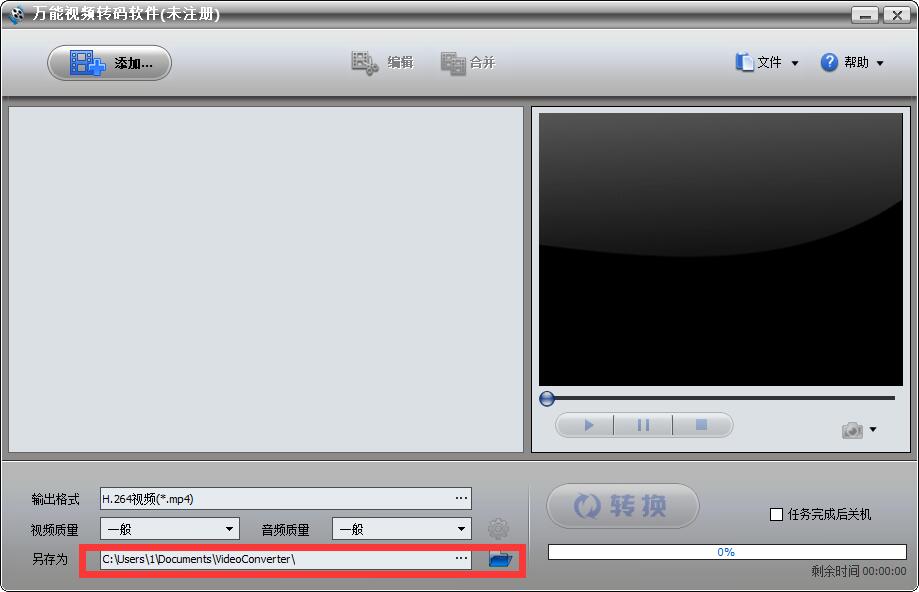
3、视频转码
接下来我们再设置转换文件的输出格式、视频质量、音频质量等选项,设置完成后我们点击界面右侧的转换就可以开始按转换了,转换完成后我们就可以在设置的保存位置找到转换完成的文件了。
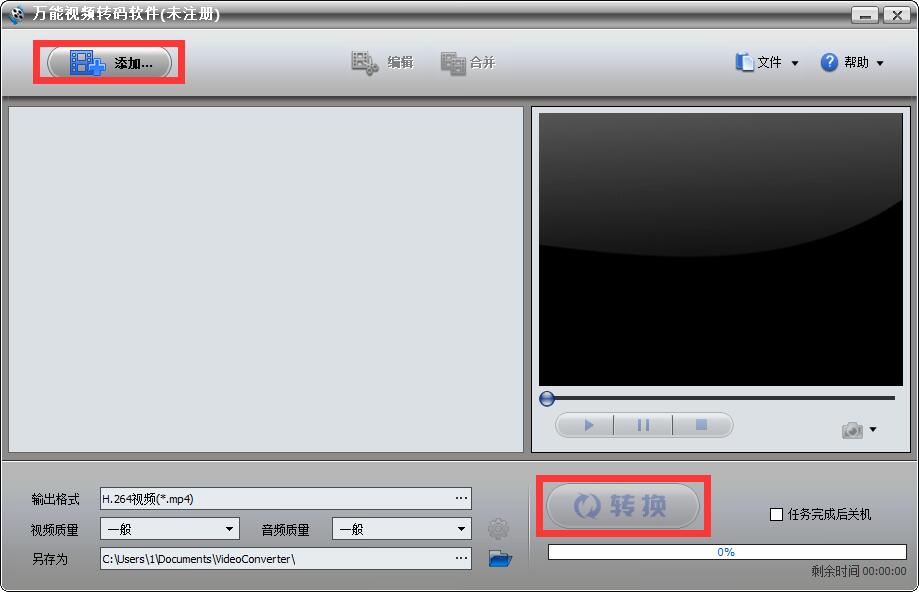
万能视频转码软件常见问题
视频转码失败问题排查
1、首先我们需要先确认视频是否可以播放,如果视频文件是损坏的,那么软件是无法进行转码的。
2、检查电脑上安装的安全卫士或者杀毒软件,可能是杀毒软件有影响导致转码失败,我们可以退出杀毒软件后在使用软件转码尝试。
3、检查电脑的系统是不是不支持该软件,你可以选择更新升级系统后再使用万能视频转码软件进行转码。
4、你需要查看在软件中设置的转码参数是否正确,如果参数设置错误,那么也是无法成功转码的,我们需要设置正确的参数才可以进行。
万能视频转码软件更新日志
1、预设更多视频转换方案,使用户操作视频格式转换软件更加容易。
2、万能视频转码软件加入psp机的支持,修正了视频转换器在Windowsvista下的兼容问题。
3、万能视频转码软件优化rmvb转3gp格式的解码方法,使视频转换速度更加快。
4、修正了一些视频无画片有声音不同步的问题,发布视频格式转换器免费下载。
- 语言:简体中文
- 版本:2.9.0.0
- 分类:系统工具
- 更新时间:2019-01-02



















